Thông thường khi giới thiệu về DD-WRT và các thay thế phần mềm khác cho các router không dây, chúng tôi thường giới thiệu về việc nâng cấp phần mềm cho router. Mặc dù vậy đây là một trường hợp đặt biệt, DD-WRT có một phiên bản X86 có thể được cài đặt vào các máy tính PC.
Đây quả là một điều tuyệt vời nếu bạn không có router tương thích và không muốn theo dõi để tìm được đúng số model và phiên bản. Cộng thêm vào đó là nó cho phép bạn vượt qua số lượng 16MB RAM thông thường và một CPU chậm chạp trong các router mức khách hàng.
Trong hướng dẫn này, chúng tôi sẽ giới thiệu cho các bạn cách xây dựng và thiết lập một máy DD-WRT trên PC.

Những hạn chế của phiên bản X86
Cần lưu ý rằng; nếu muốn sử dụng miễn phí, bạn sẽ chỉ có một router chạy dây – tuy nhiên bạn có thể bổ sung thêm các điểm truy cập khác. Sự hỗ trợ Wi-Fi chỉ có sẵn trong phiên bản có đăng ký bằng cách muaProfessional Activation với giá € 20.00 ($28.36).
Bạn cũng không có được các tính năng dưới đây cho phiên bản X86 của DD-WRT:
- USB Support. Cho ví dụ, bạn không thể kết nối với các ổ USB hoặc máy in để chia sẻ chúng trên mạng.
- Journaling Flash File System (jffs). Cho phép lưu các file trực tiếp trên router, chẳng hạn như cho các trang cổng điện tử bị hạn chế của hotspot NoCatSplash và các cấu hình tùy chỉnh khác.
- Itsy Package Management System (Ipkg). Tính năng cho phép bổ sung thêm các tính năng từ OpenWRT chưa có trong DD-WRT.
Chuẩn bị phần cứng
Đầu tiên, cần bảo đảm rằng bạn có một máy tính tương thích X86, i386 hoặc mới hơn. Bạn chỉ cần 16MB hoặc số lượng RAM lớn hơn một chút. Mặc dù vậy cần phải có tối thiểu hai card mạng (Ethernet), một cho Internet và các card mạng khác cho LAN.
Không quên một ổ cứng riêng. Nó phải được sử dụng riêng để tránh tình trạng bị định dạng lại hoặc phân vùng lại.
Mặc dù màn hình và bàn phím không được yêu cầu nhưng chúng có thể rất hữu dụng nếu bạn gặp sự cố, khi đó bạn có thể truy cập giao diện điều khiển.
Sẵn sàng cho cài đặt
Chúng ta sẽ sử dụng một chương trình của Windows để upload image DD-WRT vào ổ cứng trống. Vì vậy bạn cần lấy ổ cứng ra khỏi máy DD-WRT và cắm tạm thời nó vào máy tính đang làm việc.
Trên máy tính đang làm việc, bạn cần download tiện ích truyền tải, physdiskwrite và phiên bản X86 của DD-WRT. Tại thời điểm tác giả viết bài này, phát hành hiện lúc đó là v24 Service Pack 1. Nếu sử dụng miễn phí, bạn có thể download dd-wrt_public_vga.image hay dd-wrt_full_vga.image cho trường hợp có đăng ký.
Thẩm định các yêu cầu về ổ cứng
Khi upload image vào ổ cứng, tiện ích sẽ tham chiếu các ổ cứng của máy tính bằng cách sử dụng số đĩa. Vì vậy bạn phải chắc chắn là mình có đúng đĩa – không phải là đĩa sử dụng hàng ngày – cần thẩm định các yêu cầu về ổ đĩa này.
Có thể mở chương trình Computer Management để xem tiện ích Disk Management trong Windows:
Trong Windows Vista, kích Control Panel > System and Maintenance > Administrative Tools > Computer Management.
Trong Windows XP, Control Panel > Performance and Maintenance > Administrative Tools > Computer Management.
Số đĩa (Disk0, Disk1, Disk2,...) sẽ được hiển thị trên biểu đồ các ổ đĩa và phân vùng.
Truyền tải image bằng cách sử dụng physdiskwrite
Khi đã sẵn sàng, đây là cách cài đặt DD-WRT X86 vào ổ đĩa cứng của bạn từ máy tính đang làm việc:
1. Khởi chạy Command Prompt. Nếu đang sử dụng Vista, kích nút Start, đánh lệnh cmd vào hộp tìm kiếm, kích phải vào biểu tượng cmd và chọn Run as administrator. Trong XP, kích Start > Run, đánh cmd và nhấn Enter.
2. Điều hướng đến thư mục, nơi có tiện ích physdiskwrite và image. Có thể dễ dàng hơn bằng cách duyệt đến vị trí trong Windows và copy location từ thanh bar địa chỉ. Sau đó trong Command Prompt, đánh cd và dán đường đường dẫn, tiếp đó nhấn hit Enter.
3. Đánh physdiskwrite -u dd-wrt_public_vga.image và nhấn Enter. Điều chỉnh tên file image nếu bạn đang sử dụng tên file khác.
4. Đánh số đĩa của đĩa cứng mới lắp. Cần lưu ý rằng thao tác này sẽ xóa mọi thứ có trong ổ đĩa và bạn sẽ mất tất cả các file trên nó.
5. Sau khi hoàn tất, shut down máy tính và tháo ổ cứng mà bạn vừa lắp vào máy tính và lắp đặt nó trở lại máy tính DD-WRT.
Bắt đầu với DD-WRT X86
Sau khi DD-WRT khởi động, router sẽ bắt đầu làm việc. Bạn cần cắm cáp WAN/Internet vào giao diện ether0, thường là cổng Ethernet on-board. Các giao diện còn lại là cho LAN/network. Bạn có thể kết nối chúng với máy tính hoặc đến một switch.
Bạn có thể tính toán giao diện bằng việc tham chiếu giao diện điều khiển sau khi cắm cáp vào các giao diện. Nó sẽ thông báo cho bạn trạng thái, gồm có cả số giao diện.
Địa chỉ IP mặc định của router là 192.168.1.1. Máy chủ DHCP được kích hoạt, giống như với các phiên bản phần mềm, vì vậy người dùng sẽ tự động nhập địa chỉ IP. Để truy cập vào giao diện quản lý trên web, đánh địa chỉ IP của router vào trình duyệt. Để truy cập vào giao diện quản lý trên máy tính, nhấn Enter. Username mặc định là root còn password là admin
Văn Linh (Theo Wi-fiplanet)

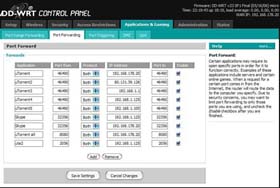

























Bình luận (0)
Add Comment